無料で簡単におしゃれな年賀状が作れるアプリ『つむぐ年賀』とはどういったサービスなのか、サービス内容から実例、口コミを紹介していきます。
記事のポイントは下記の通りです。
・自宅にプリンターを持ってる人
⇨用紙代(1枚62円)だけ準備して、アプリで簡単に作成し、ポスト投函で完了
・プリンターを持ってない人
⇨アプリを利用し、1枚100円前後で代行印刷。大量発注で送料無料!
いずれの場合も、1日あれば簡単に作成できるので、サクッとお安く作りたい人はぜひご覧下さい。
『つむぐ年賀』とは?
『つむぐ年賀』とは、年賀状をデザイン、作成できるアプリとなります。
主な特徴は下記の通りです。
・会員登録をすれば無料で年賀状が作れる(宛名は有料)
・簡単におしゃれな年賀状が作れる
・有料で代行印刷がしてもらえる
会員登録をすれば無料で年賀状が作れる(宛名は有料)
会員登録をすれば無料で年賀状を作ることができます。
デザイン一覧からテンプレートを選び、写真を入れ替えたり、文字を変えたり、追加でスタンプをつけたりして、オリジナルの年賀状が作れます。
2022年年賀状のデザイン例です↓



簡単におしゃれな年賀状が作れる
簡単におしゃれで、クオリティの高い年賀状が作れます。
テンプレートがすでに完成されているので、少し手を加えれば、簡単に作れちゃいます。
テンプレートを選んで、

お好みの写真を添付。

これだけでも形になっていますね!
こだわれば、その分もちろん時間はかかりますが、特段こだわりがなければ、サラッと作れますよ!
有料で代行印刷がしてもらえる
自宅やコンビニで印刷をしない(できない)場合、有料にはなりますが、代行で印刷してもらえます。
代行で印刷してもらう場合、かかってくる費用は主に3つです。
・葉書代
・印刷料金
・送料
それぞれについて説明していきます。
葉書代
・年賀はがき63円
・キャラクター年賀はがき63円
これは代行印刷してもらわずとも、発生する費用ですね。
印刷料金
写真あり(銀塩プリント)
| 注文枚数 | 印刷注文料金 |
| 1〜49枚 | 110円 |
| 50〜99枚 | 99円 |
| 100枚以上 | 88円 |
発色する薬品が塗られた印画紙に光を照射して、発色させる方式
写真なし(普通印刷)
| 注文枚数 | 印刷注文料金 |
| 1〜49枚 | 86円 |
| 50〜99枚 | 77円 |
| 100枚以上 | 68円 |
インクを紙に吹き付けて乗せる方式
『美しさ』『色合い』『丈夫さ』の面において、普通印刷よりも銀塩プリントの方が優れていると言われています。
送料
配送方法は2種類から選べ、その種類により送料も変わってきます。
配送方法は『ゆうパケット』と『ゆうパック』となります。
・1〜29枚の場合は送料385円
・30枚以上は送料無料
・1〜99枚の場合は送料695円
・100枚以上は送料無料
『つむぐ年賀』アプリを使った実例!作り方、自宅印刷方法を紹介!
『つむぐ年賀』アプリをダウンロード→会員登録
『つむぐ年賀』のアプリをダウンロードし、会員登録をします。
※会員登録しないと、作成した画像を保存できません。
好みのテンプレートを選ぶ
おすすめ、ファミリー、クリエイター、バラエティ等、コンセプトに合わせたデザインを表示してくれます。

デザインも一覧から選びやすいので、使い勝手は抜群です。
写真やスタンプを挿入、位置調整

上記のテンプレートであれば、青チェックの箇所へ写真を添付できます。
また虎や花等のスタンプやイラストを拡大・縮小したり、位置調整をすることができます。
『写真切り抜き機能』が超便利です。
写真を選んで、自動で切り抜きさせます。↓

すると切り抜かれた部分(人だけ)がスタンプとして使えます。

精度も高くて、どうやって認識しているのか、気になるところ…
とっても便利な機能なので、ぜひ使って欲しいです。
差出人情報を編集
差出人情報を編集します。(テンプレートによっては不要)
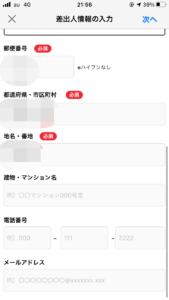
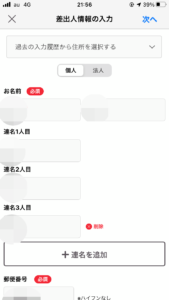
ここで入力した内容が葉書デザイン内の差出人情報として更新されます。
画像として保存
出来上がった年賀状デザインは画像としてスマホに保存できます。

プリンターに年賀状をセット
プリンターに買ってきた年賀状をセットします。
・インクジェット紙であることは必須です!
・普通紙だと、せっかくのデザインがかすれたような仕上がりになるので注意!
スマホ端末からプリンターへ印刷をかける
スマホ端末から保存した画像データをプリンターに印刷させます。
①印刷する写真を開く
②左下の出力アイコンを押す
③実行するアクション一覧が表示されるので、『プリント』を押す
④印刷を行うプリンタ、部数を選択し、右上の『プリント』ボタンを押す
①スマホでGoogleChromeアプリを開く
②印刷する画像を開く
③右上のその他アイコン、[共有]とタップ
④印刷を選択
⑤印刷を行うプリンタを選択
⑥印刷をタップ
※各プリンタ付属の専用アプリを使って印刷する方法もあります。
完成
刷り上がったら完成です。

表面の宛先は別の方法で印刷、もしくは手書きで仕上げが必要です。
『つむぐ年賀』から宛先を自宅印刷する機能は付いていません。
また、プリンタにセットする年賀状について、『インクジェット紙は必須』と書かせて頂きましたが、普通紙との比較を簡単にしてみます。
(上)インクジェット紙、(下)普通紙

-225x300.jpg)
(上)インクジェット紙、(下)普通紙

-225x300.jpg)
インクジェット紙の方が鮮明に印刷できます。
ただし、『つむぐ年賀』へ印刷まで代行する場合の『銀塩プリント』には、敵いません。
もし、自宅印刷(インクジェット印刷)よりも精度をあげたい場合は、有料ですが、代行印刷を依頼しましょう!
『つむぐ年賀』の口コミ
年賀状~はいつもバタバタギリギリ(笑)
ここ3、4年はアプリで済ましてます。
去年からのお気に入りは
つむぐ年賀ってアプリで
来年の年賀状はこれに決定しました!#年賀状2021 #年賀状アプリ #写真年賀状 pic.twitter.com/VHnJE4QSs1— mitu (@furarihyon) December 20, 2020
印刷された年賀状が届きました!
これからコメント書きなどをやります。
印刷は前回と同じく、つむぐ年賀さん (#pr_tsumugu )にお願いしました。
ありがとうございます🙇♀️ pic.twitter.com/JdPIyaW8KG— Maika Oshiro (@ikaika0616) December 14, 2021
つむぐ年賀ってやつで年賀状つくってみたんだけどめちゃ簡単で良い!!
来た人にだけ返すから10枚くらいなんだけど、頼んだら高くつくしめっちゃありがたい😭👏
画像で保存できるのでこれを年賀はがきに印刷する!!
インク消費少なそうなデザインにした(笑) pic.twitter.com/WzUhRpgI01— びび (@bibi_bb22) December 16, 2020
つむぐ年賀をお試し
写真切り抜き機能が珍しいので使ってみた
何もせずにさくっと切り抜けた
その他いろいろ加工したい人はおすすめ
BBAには使い方がわからなかった
(制服の写真だったので隠す…) pic.twitter.com/fwQRTXFzNw— こぴちゃん☺︎ (@kopikopiko333) October 14, 2021
年賀状届いた。あと投函するだけ。結婚報告の頃からつむぐポストカード(つむぐ年賀)アプリで作ってるけど簡単便利だよね。宛名も前から登録済みのを選択するだけで印刷して届けてくれるし。仕上がり見たいからうち経由にしたけど投函代行もしてくれるし。 pic.twitter.com/JGukPoKFMq
— あいか (@7___aika) December 25, 2021
『簡単で便利』だという 口コミが多くみられます。
代行印刷をお願いされている方もチラホラ見られますね!
まとめ
無料で簡単におしゃれな年賀状が作れるアプリ『つむぐ年賀』とはどういったサービスなのか、サービス内容から実例、口コミを紹介しましたが、いかがでしたでしょうか。
私はこのアプリに出会ってから、年賀状作成についてのハードルがかなり下がりました。
口コミを見ても、『簡単便利』という意見が多いことから、使い勝手についての評価は高そうです。
『年賀状をサクッと作りたい!』とお考えの方は、一度お試し下さい!








